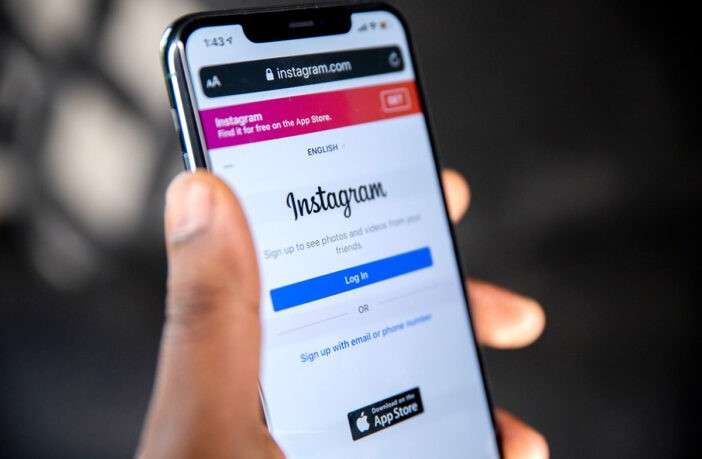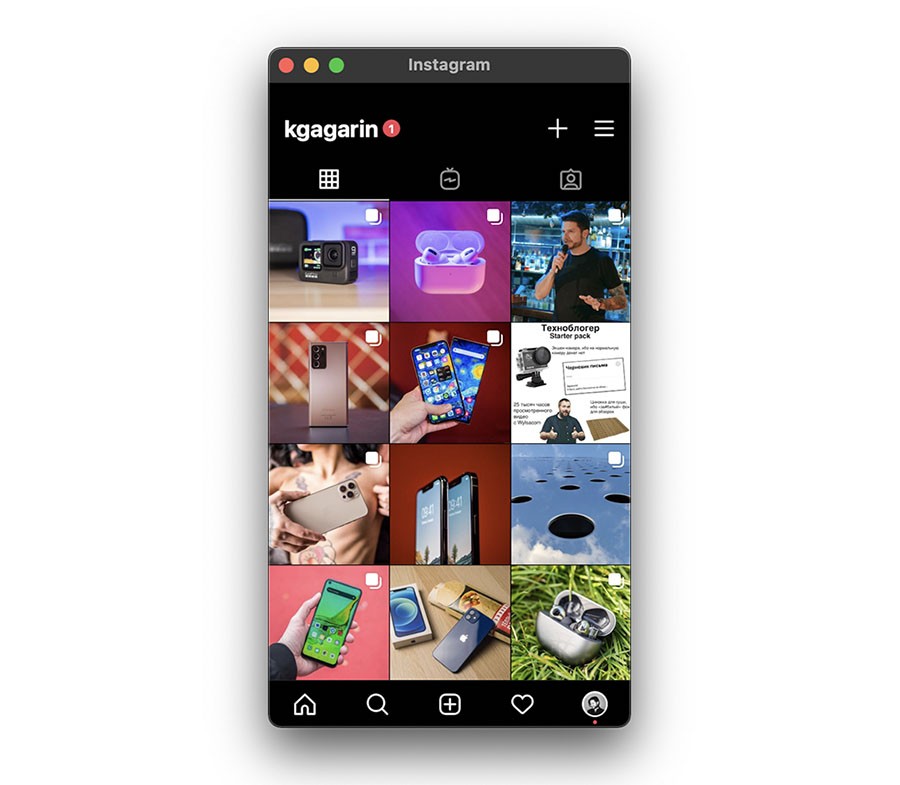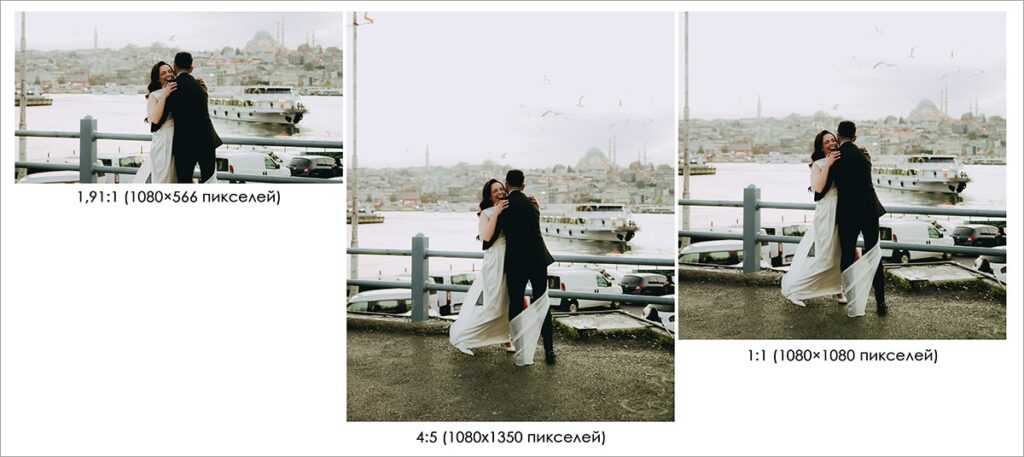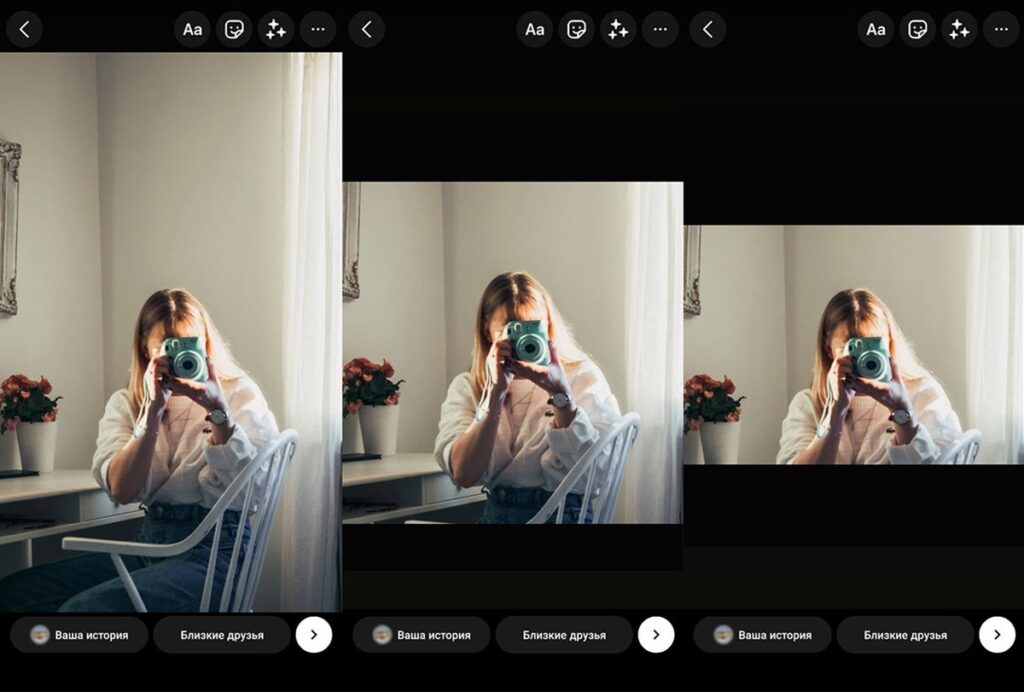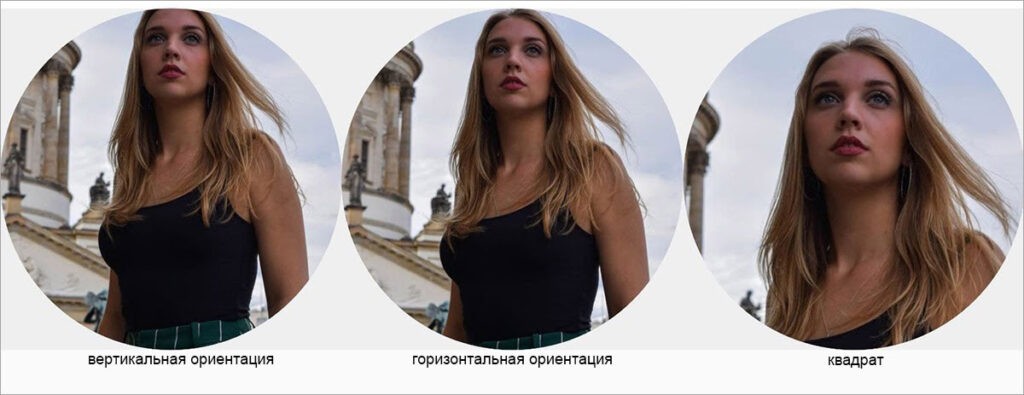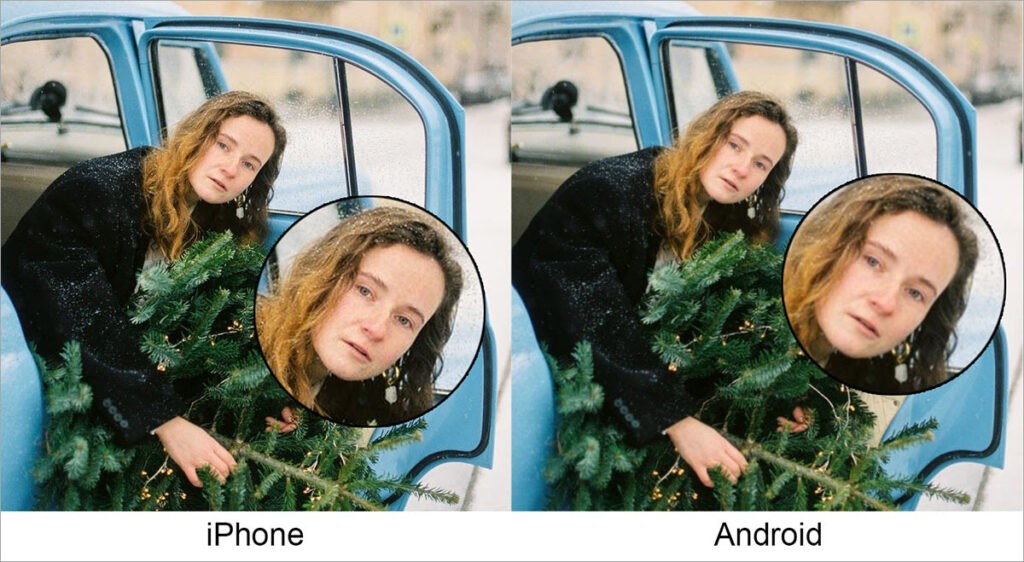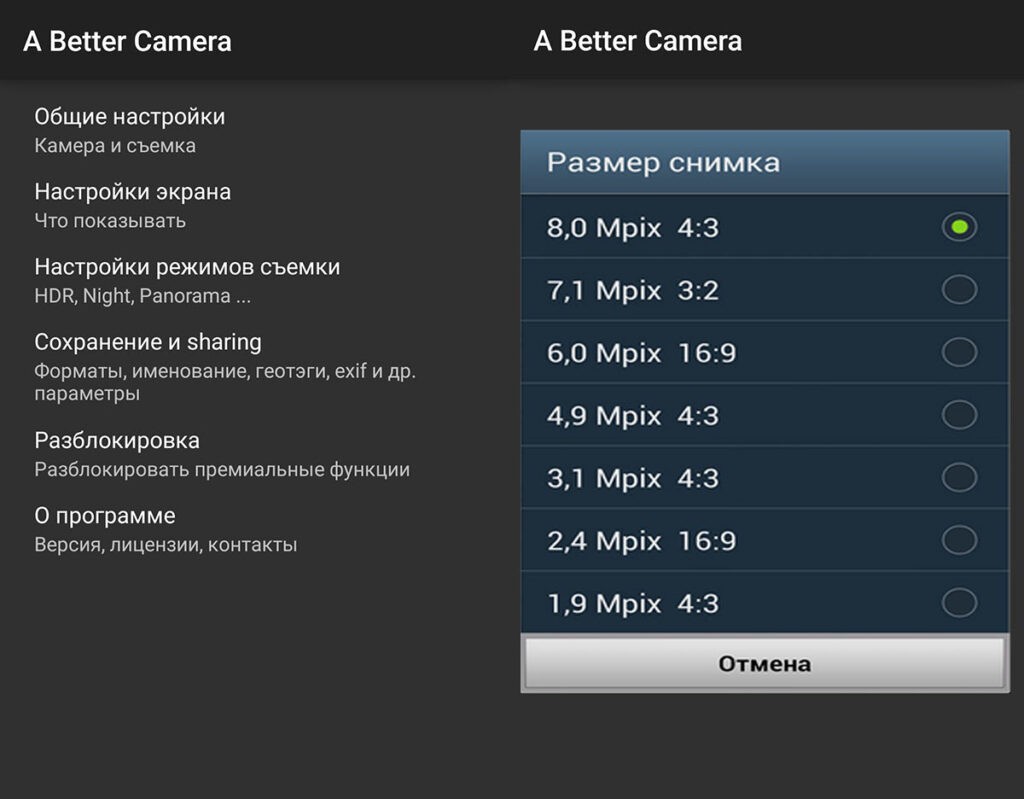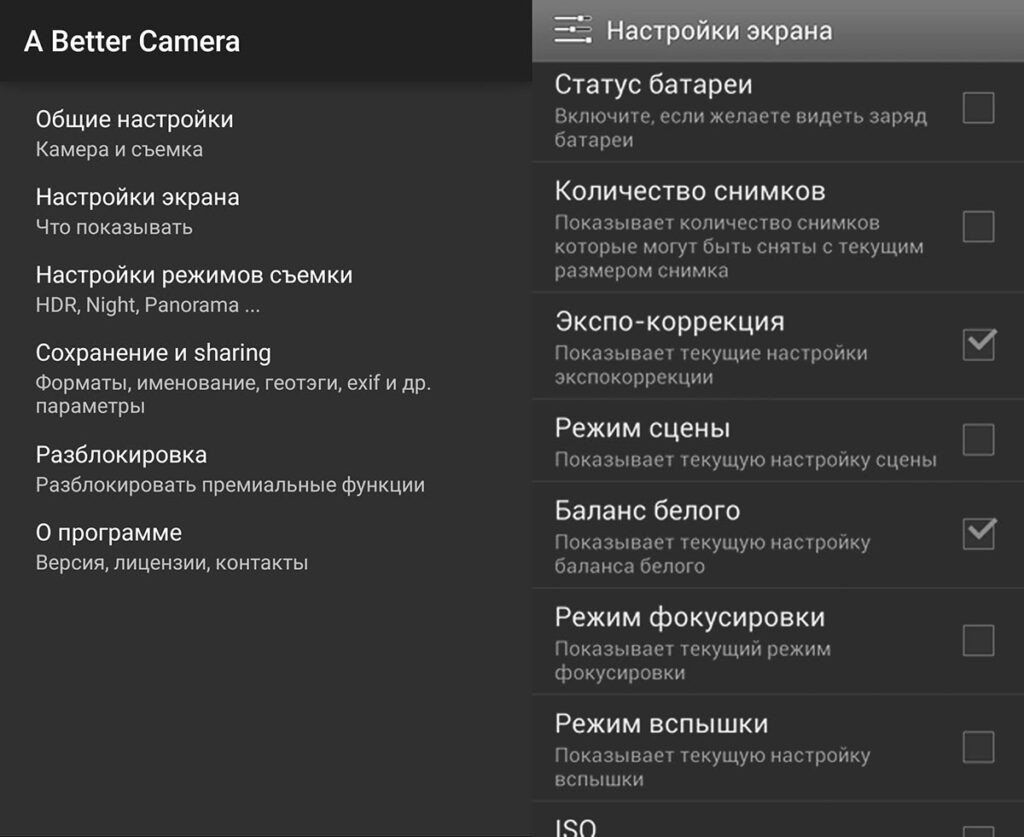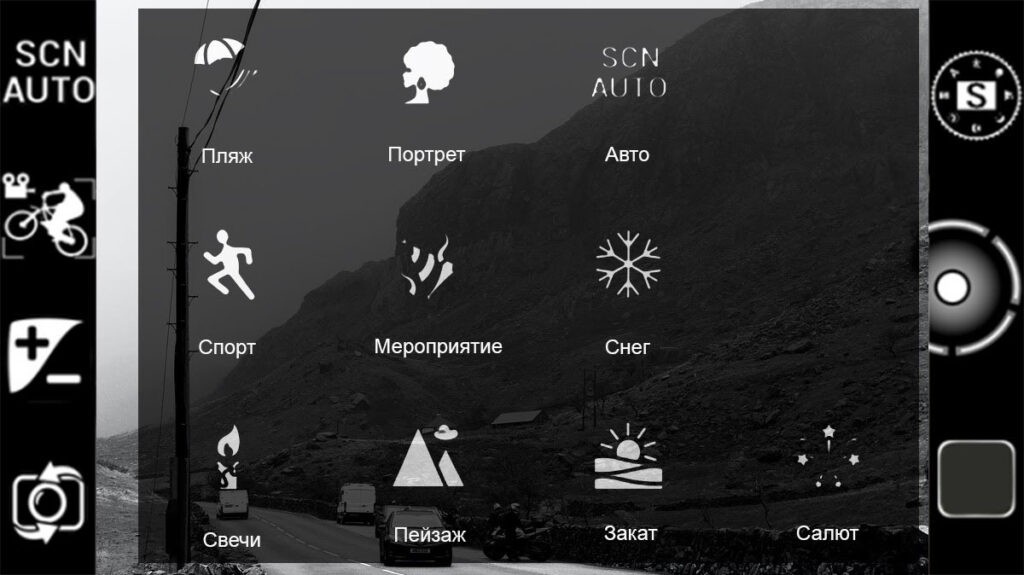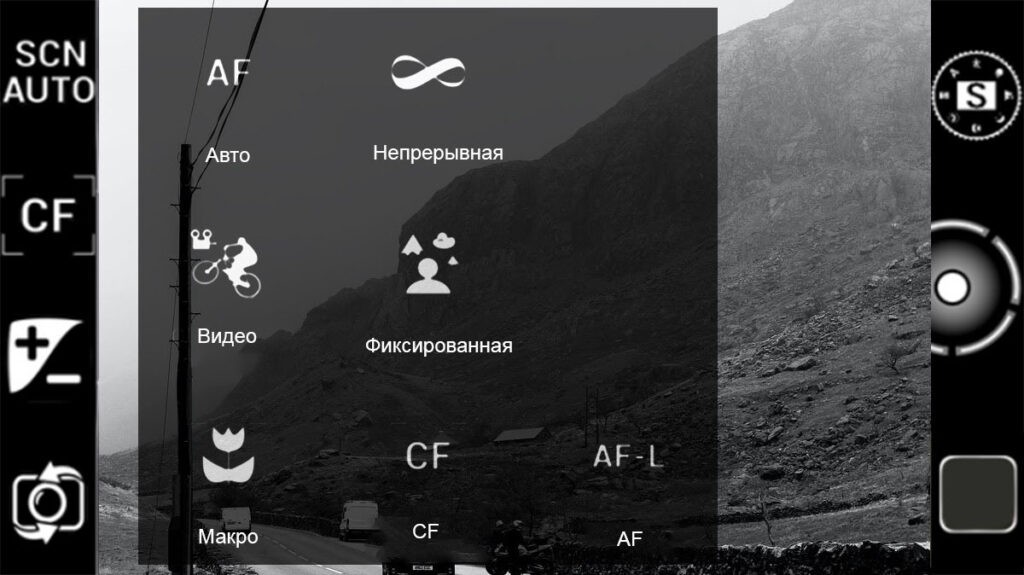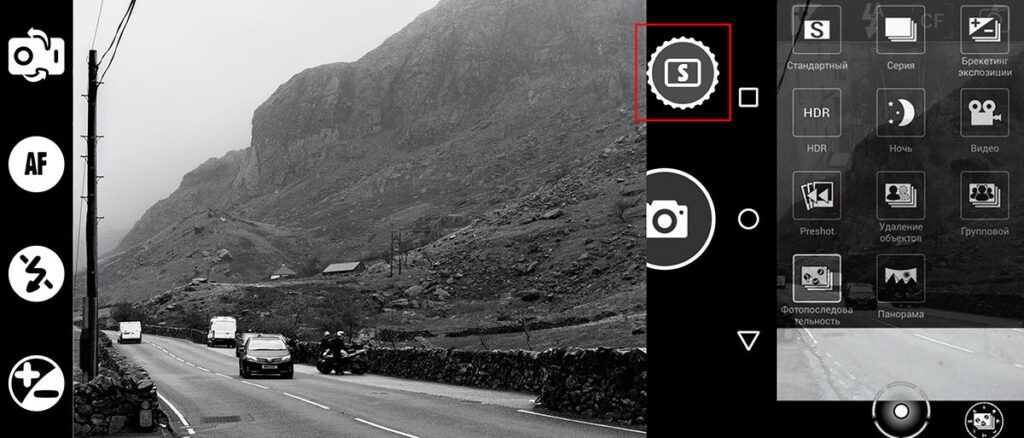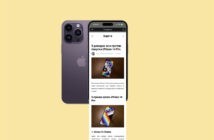Многие отмечают, что Instagram сжимает фотографии и ухудшает исходное качество изображений. Если использовать платформу только для общения с друзьями, то снижение четкости может не мешать публикации кадров. Однако детализация важна, когда вы продвигаете бренд и бизнес, постите снимки с фотосессий и создаете красивую ленту. Сегодня расскажем, от чего зависит чёткость снимка и как загрузить фото в Инстаграм без потери качества.
Требования к формату и размеру фотографий
Чтобы фотографии отображались без обрезки и сжатия, необходимо задать подходящий формат и размер снимка. В правилах социальной сети прописаны требуемые пропорции кадров и разрешение для постов, историй и даже фото профиля.
Размеры постов
В ленте можно публиковать фотографии с различной ориентацией. Можно загрузить вертикальное, горизонтальное или квадратное изображение. В профиле все материалы будут отображаться в форме квадрата, однако при открытии картинки Instagram покажет исходный кадр без обрезки.
Чтобы снимки не теряли качество, нужно установить правильное соотношение сторон:
- Формат: для горизонтальных изображений — 1,91:1, вертикальных — 4:5, квадратных — 1:1.
- Разрешение: для горизонтальных — 1080 × 566 px, вертикальных — 1080 х 1350 px, квадратных — 1080 × 1080 px.
Что будет, если загрузить картинку «как есть», без настройки разрешения? При публикации снимков с шириной менее 320 пикселей Instagram автоматически увеличит разрешение картинки. Из-за этого на фото появится цифровой шум и пиксельные участки.
При загрузке больших снимков социальная сеть уменьшит ширину до 1080 пикселей. В таком случае может снизиться детализация и контраст фото.
Соотношение сторон в Историях
В Историях для правильного отображения картинки нужно публиковать контент с вертикальной ориентацией. Горизонтальный или квадратный материал будет обрамлен либо чёрными полями, либо они подстроятся под преобладающий цвет изображения.
Требуемые свойства для сторис:
- Формат: 16:9.
- Разрешение: 1080 × 1920 точек.
- Величина медиа: до 30 МБ.
И кстати, фотографии будут отображаться в сторис в течение 5 секунд. Вы не сможете изменить длительность показа медиа.
Разрешение фото профиля
Аватар профиля в социальной сети отображается в виде круга, но на сам сервер загружается квадратная картинка. Лучше всего обрезать снимок самостоятельно, так как платформа автоматически удаляет края изображения и может срезать важные части кадра.
У аватарки размер зависит от того, где открыт профиль:
- при просмотре на смартфоне — 110 х 110 px;
- в браузере на компьютере — 180 х 180 px;
- при выдаче результатов поиска — 40 х 40.
Что влияет на качество снимков
В основном качество зависит от исходного разрешения изображения. Также на четкость фото влияют следующие критерии:
- при публикации контента напрямую из приложений для iPhone качество ухудшается;
- лучше всего отображаются фотоснимки в формате JPG и PNG;
- соцсеть делает изображение выцветшим и размытым, поэтому перед загрузкой стоит увеличить резкость и повысить насыщенность фото;
- детализация зависит от модели устройства, с которого опубликован файл.
Как выкладывать фото в Инстаграм без потери качества
Чтобы оптимизировать изображение с телефона, можно воспользоваться специальными приложениями. Хорошими вариантами на Андроид и Айфон будут InstaSize и NoCrop. Для пользователей с Android также есть неплохой софт A Better Camera. Все эти утилиты позволяют сохранять исходные пропорции и выкладывать снимки без белых полей, помогут избежать размытия картинки и правильно масштабировать фото.
Пошаговая инструкция по оптимизации фотографии для Инстаграм
Мы разберем, как выкладывать фото в Инстаграм без потери качества, на примере приложения A Better Camera. Оно позволит расширить стандартные возможности основной камеры, установить подходящее соотношение сторон и получить высокую детализацию.
Скачать приложение можно бесплатно из Google Play Market. Затем действуем по алгоритму:
1. Нужно запустить приложение и свайпнуть сверху вниз. В раскрывшемся меню выбрать «Настройки» и перейти в раздел «Общие настройки» — «Размер снимка». Здесь можно выбрать подходящее для Instagram разрешение.
2. Далее нужно вернуться назад и открыть вкладку «Настройки экрана». Можно отобразить дополнительные элементы в стартовом меню: заряд батареи, сетку, различные режимы и т.д.
3. Затем нужно выйти из настроек и снова свайпнуть вниз. Открываем вкладку «Сцены» и указываем желаемый вариант: портрет, пейзаж, спорт и т.д. Софт автоматически установит подходящие параметры экспозиции, контраста и выдержки. По сути нужно выбрать тематический фильтр, чтобы лучше передать атмосферу кадра и избежать графических дефектов.
4. Нажимаем на опцию «Фокусировка». Если необходимо снять мелкие объекты, то лучше перейти в режим «Макро». Для остальных ситуаций подойдёт «Авто».
5. Далее нужно вернуться в стартовое меню и кликнуть на значок режимов в правом нижнем углу. Здесь можно выбрать автоматическую съемку, создание панорамы, инструмент для удаления лишних объектов, применение HDR-эффекта или ночной режим.
6. После сохранения всех настроек нужно тапнуть по экрану в месте, где должна сфокусироваться линза. Нажмите на значок камеры, чтобы сделать снимок. Результат будет сохранен в галерею. Теперь можно загружать его на платформу через мобильное приложение Instagram.
Выводы
Теперь понятнее, как загружать фото в Инстаграм без потери качества. Исходное низкое разрешение влияет на чёткость снимков. В таких случаях Instagram автоматически увеличит изображение и сделает его размытым и пиксельным. Большая картинка в свою очередь будет уменьшена, а это может снизить детализацию и контраст фото.
Перед публикацией обязательно нужно отрегулировать соотношение сторон в софте, иначе кадр будет неправильно отображаться в ленте. Вы можете воспользоваться InstaSize, NoCrop и A Better Camera. Чтобы найти другие полезные приложения для работы с фотографиями и не только, необходимо читать обзоры программ. Так можно найти лучшее решение для различных задач и ознакомиться со всеми особенностями софта.
Если следовать требованиям социальной сети, использовать специальные приложения для оптимизации, можно гарантированно получить идеальное изображение в ленте.